目录
node-sass安装
安装准备
项目应用node-sass时,必须与node版本对应
node和node-sass版本对应表
| Node JS | Supported node-sass version | node module |
|---|---|---|
| node17 | 7.0+ | 102 |
| node16 | 6.0+ | 93 |
| node15 | 5.0+ | 88 |
| node14 | 4.14+ | 83 |
| node13 | 4.13+, <5.0+ | 79 |
| node12 | 4.12+ | 72 |
| node11 | 4.10+ ,<5.0 | 67 |
| node10 | 4.9+ | 64 |
| node8 | 4.5.3+, <5.0 | 57 |
| node<8 | <5.0 | <57 |
查看自己node版本
npm -v

小白电脑的版本时16.20.0所以安装的node-sass是6.0.+
除了node-sass意外,还需要sass-loader(主要用于将Sass或SCSS文件转换为CSS文件)
部分sass-loader与node-sass版本
| sass-loader | node-sass |
|---|---|
| sass-loader 4.1.1 | node-sass 4.3.0 |
| sass-loader 7.0.3 | node-sass 4.7.2 |
| sass-loader 7.3.1 | node-sass 4.7.2 |
| sass-loader 7.3.1 | node-sass 4.14.1 |
| sass-loader 10.0.1 | node-sass 6.0.1 |
安装
安装python
由于node-sass是python编译的,所以需要电脑安装python ,node版本高的安装python3,版本低的安装python2.*
Tips: 安装python不知道版本,可以先直接安装node-sass,安装报错会提示的
从别的地方找的提示,如下图

安装python的方式很多可以百度
推荐安装教程:超详细的Python安装和环境搭建教程
校验python是否安装完成
python

安装node-sass
npm install node-sass@版本号 --save-dev
安装sass-loader
npm install sass-loader@版本号 --save-dev
小白对应的版本
| 软件 | 版本号 |
|---|---|
| node | 16.20.0 |
| node-sass | ^6.0.1 |
| sass-loader | ^10.0.0 |
| python | 3.10.9 |
登录页面
路由配置
项目的第一页面一般都是登录页面
在src/router/index.js中

有在前面写过------>小白学习Vue3之管理系统模板搭建(二)——axios&router
在路由跳转,进入src/view/Login.vue页面
登录页面
- Longin.vue 源码如下
<template>
<div class="login_calss">
<el-card class="login_card">
<el-image class="logo_image" :src="logoImg"></el-image>
<p class="login_title">登 录</p>
<p class="login_desc">欢迎登录XXX后台管理系统</p>
<el-form
:model="fromData"
:rules="rules"
ref="ruleFromRef"
label-width="80px"
class="login_form"
>
<el-form-item label="账户:" prop="username">
<el-input v-model="fromData.username" placeholder="请输入账号" />
</el-form-item>
<el-form-item label="密码:" prop="password">
<el-input
type="password"
v-model="fromData.password"
placeholder="请输入密码"
/>
</el-form-item>
</el-form>
<div>
<el-button
class="btn-class"
type="primary"
@click="onSubmit()"
:loading="loading"
>登 录</el-button
>
<el-button class="btn-class" @click="resetForm()">重 置</el-button>
</div>
</el-card>
</div>
</template>
<script setup name="login">
import logoImg from "../assets/img/logo.png";
import userApi from "../api/user";
//import { reactive, ref, getCurrentInstance } from "vue"; 有自动引入包插件了
import { ElMessage } from "element-plus";
const ruleFromRef = ref();
const fromData = reactive({
username: "",
password: "",
});
const loading = ref(false);
const rules = reactive({
username: [{ required: true, message: "账号不能为空", trigger: "blur" }],
password: [{ required: true, message: "密码不能为空", trigger: "blur" }],
});
const onSubmit = () => {
if (!ruleFromRef) return;
loading.value=true
ruleFromRef.value.validate(async (valid, fields) => {
if (valid) {
// const res = await userApi.login(from);
// if (res.data) {
// if (res.data.success) {
// loading.value=false
// 跳转到首页或者存储用户信息...
// } else {
// loading.value=false
// ElMessage.error(res.data.message);
// }
// } else {
// return false;
// }
} else {
loading.value=false
}
});
};
const resetForm = () => {
if (!ruleFromRef) return;
ruleFromRef.value.resetFields();
};
</script>
<style scoped>
.login_calss {
width: 100%;
height: 100%;
background-image: url("../assets/img/bg.jpg");
position: absolute;
left: 0;
top: 0;
background-size: 100% 100%;
}
.login_card {
position: absolute;
left: 0;
right: 0;
top: 0;
bottom: 0;
margin: auto;
width: 20%;
height: 45%;
border-radius: 10px;
text-align: center;
background-color: rgba(255, 255, 255, 0.2);
}
.logo_image {
width: 100px;
height: 100px;
margin-top: 5px;
}
.login_title {
font-size: 25px;
font-weight: bold;
margin-top: auto;
}
.login_desc {
margin-top: auto;
margin-bottom: 3vh;
letter-spacing: 8px;
color: #414646;
}
.login_form {
background-color: rgba(255, 255, 255, 0.2);
}
.btn-class {
margin-top: 10px;
margin-left: 5vh;
}
:deep(.el-input__wrapper) {
background-color: transparent !important;
}
:deep(.el-form-item) {
background-color: unset !important;
}
</style>
- 在/src文件夹下,建立api文件夹,在/src/api/下建立user.js
user.js 源码如下
import http from '../utils/http/http'
const login = (data) => {
return http.post("/user/login",data);
}
const getuserList = (data) => {
return http.get("/user/login",data);
}
const saveuser = (data) => {
return http.post("/user/login",data);
}
const delUser = (data) => {
return http.del("/user/login",data);
}
const getUserDetail = (data) => {
return http.get("/user/login",data);
}
export default {
login, getuserList, saveuser, delUser, getUserDetail
}
-
在/src/assets/建立img文件夹,存储登录背景图和登录logo
-
在App.vue中加入
<router-view/>
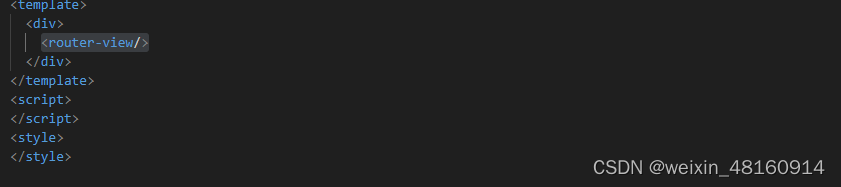
结构目录
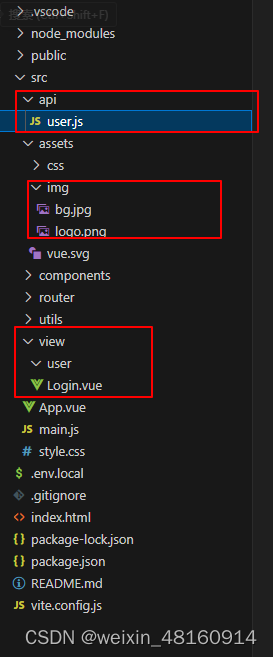
自动引入插件 ** unplugin-auto-import **
下载unplugin-auto-import
npm install unplugin-auto-import -D
在vite.config.js中加入
import AutoImport from 'unplugin-auto-import/vite'
AutoImport({
imports: [
'vue',
'vue-router',
]
})
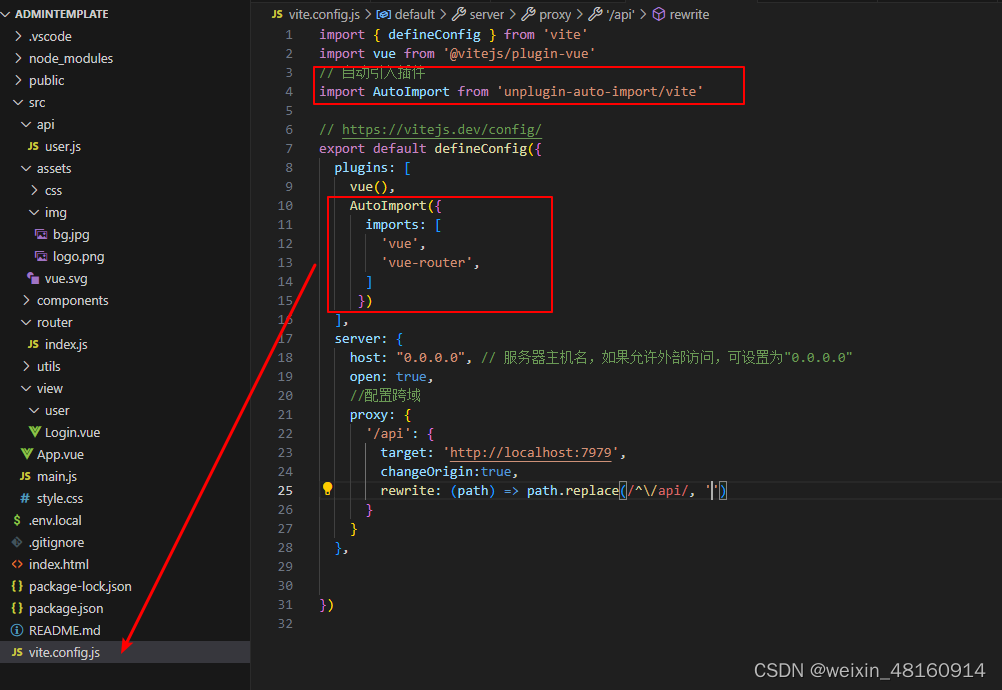
参考教程:【Vite + Vue3 + TS】unplugin-auto-import自动引入配置及Eslint报错解决





















 7380
7380











 被折叠的 条评论
为什么被折叠?
被折叠的 条评论
为什么被折叠?








